Полигон для администрирования серверов. Настройки сети в VMWare
Администрирование серверов, это очень широкий круг задач, тысячи программ и сервисов со своими тонкостями и нюансами, десятки операционных систем, постоянно что-то меняется, обновляется, физически не реально знать все наизусть. Постоянно приходится сталкиваться с тем, что ставишь или настраиваешь или исправляешь что-то впервые.
При работе с новым сервером, это не так критично, можно попробовать разные варианты решения задачи, выбрав оптимальный, никто от этого не пострадает, не считая конечно личного времени. В конце концов можно все снести и настроить заново.
В случае боевого сервера, на котором работают какие-то сервисы, веб сервера, базы данных, лежат сайты, такой вариант не прокатит, могут пострадать пользовательские данные, сервис может быть недоступен длительное время со всеми вытекающими.
В такой ситуации у администратора серверов всегда должен быть безопасный полигон для испытаний, где не страшно ошибиться, где можно потрогать новую версию операционной системы или погонять какой-то софт, в общем ломай не хочу. У меня уже не первый год, таким полигоном является VMWare workstation, на которой я держу виртуальные машины с основными операционными системами, с которыми работаю — FreeBSD, различные дистрибутивы Linux, типа Debian, CentOS, Ubuntu, и с которыми не работаю тоже, просто для общего развития, например различные Windows.
При удаленном администрировании серверов вообще не должно быть никакой суеты ( если конечно в этом нет особой надобности, например упал сервер и его срочно нужно вернуть к жизни ), можно крупно накосячить. Поэтому, если предстоящая работа достаточно сложна и есть определенный риск отправить сервер в даун, я предпочитаю потратить часок другой, на детальное изучение вопроса, что-бы потом, на живой машине, не тыкаться вслепую. Ну а на досуге можно что-нибудь поизучать для себя.
Постараюсь вкратце описать процесс создания тренировочного полигона для администрирования серверов, как делаю я, то есть не вдаваясь в документацию по VMWare, в которой и так все достаточно подробно.
Итак, основная операционка - Windows 7 ultimate x64 SP1, VMWare Workstation 7.1.4, на тестовой виртуальной машине будет установлена операционная система FreeBSD 8.2 amd64.
Компьютер на котором установлена VMWare Workstation является хост-машиной, по отношению к виртуальным машинам.
Виртуальные машины, являются гостевыми системами, по отношению к хост-машине ( виртуальная машина = гостевая система ).
Структура моей сети очень проста, обычный роутер на который приходит интернет канал, внутренний IP адрес интерфейса роутера - 192.168.1.10. Поскольку машин внутри моей сети не много, 3-5, я не использую DHCP сервер роутера а назначаю статические IP адреса, мне так удобней. На рабочем компьютере, прописан IP адрес 192.168.1.11, шлюз соответственно 192.168.1.10.

Не буду расписывать процесс установки VMWare, там нет ничего сложного. После установки потребуется перезагрузка.
Настройка виртуальных коммутаторов VMWare
VMWare поддерживает 3 вида сетевого взаимодействия гостевых систем и хост-машины:
- Host-only - только хост
- Bridged - сетевой мост
- NAT - устройство трансляции адресов ( Network Address Translation )
Первый тип позволяет создать виртуальную сеть в рамках хоста, виртуальные машины при этом не имеют выхода во внешний мир, ограничиваясь внутренней сетью.
Второй тип - мост, позволяет объединить виртуальный адаптер гостевой системы с физическим сетевым адаптером хост-машины. При таком типе соединения, гостевая система
будет вести себя как независимый компьютер в рамках сети хост-машины. То есть, в моем случае, хост-машина - это 192.168.1.11, кроме нее в моей сети есть например
еще одна машины с адресами 192.168.1.12, если я подниму виртуалку и назначу ей адрес 192.168.1.13, то она будет видна в моей сети как еще один обычный компьютер.
Немного путано), но если подумать, все станет понятно. Мост самый простой вариант настройки, на гостевой системе можно вообще ничего не прописывать, она
получит IP адрес с DHCP, моего роутера.
Третий тип - NAT. Я пользуюсь именно этим типом, какой-то конкретной причины нет, просто так исторически сложилось, да и в настройке этот вариант не на много сложнее
сетевого моста.
За настройку виртуальных коммутаторов в VMWare отвечает утилита Virtual Network Editor. Запускаем VMWare Workstation, сначала идем в Edit > Preferences, я тут практически ничего не меняю, только в первой вкладке прописываю путь до папки, где храню или буду хранить виртуальные машины:
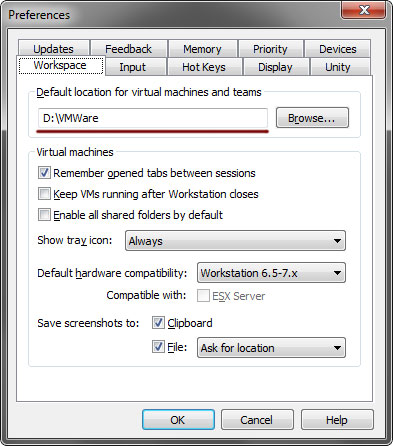
далее запускаем Edit > Virtual Network Editor. Замечу, что в VMWare Workstation 6.5, данная утилита слегка отличается, но смысл тот-же, просто там все было разнесено по разным вкладкам а 7 версии все делается в одном окне.
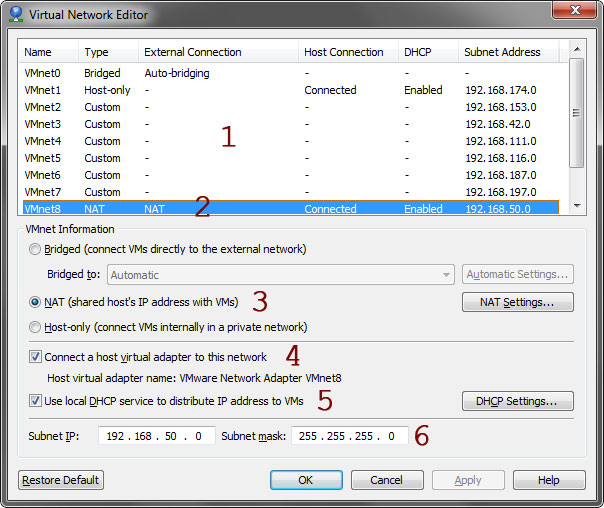
1. Это список виртуальных коммутаторов. Как видно на скрине, коммутатор VMnet0 - Bridged ( мост ), VMnet1 - Host-only, и VMnet8 - это NAT, который нас и интересует.
2. Это как раз нужный коммутатор. При выделении этой строки, настройки внизу изменятся на соответствующие.
3. Выбран тип NAT, для данного коммутатора. Под кнопкой NAT Settings, настройки Network Address Translation ( см. скрин ниже ).
4. Подключить коммутатор к сети.
5. Использовать-ли для раздачи IP адресов DHCP сервер ( см. скрин ниже ).
6. Тут задан диапазон сети для виртуальных машин, то есть внутренняя сеть VMWare, находящаяся за коммутатором VMnet8.
Я обычно отключаю лишние коммутаторы, что-бы не путаться. Для этого нужно выделить в списке соответствующий и снять галку с пункта 4. В данном случае я отключу коммутатор Host-only.
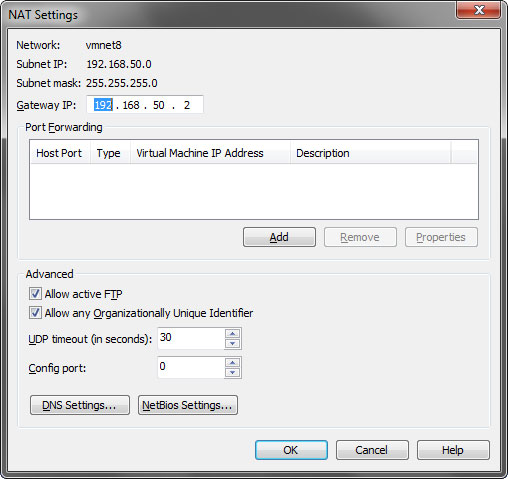
Здесь можно все оставить по умолчанию. Шлюз для сети 192.168.50.0 будет иметь адрес 192.168.50.2. Можете заглянуть в настройки DNS и NetBIOS, там я тоже все оставил как было.
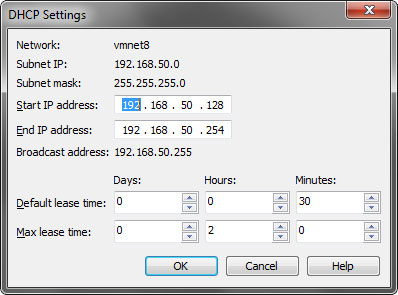
Тут задан диапазон из которого будут выдаваться IP адреса виртуальным машинам. А так-же, так называемое время аренды, срок, на который присваивается IP адрес. Тут я тоже оставляю все как есть.
Далее можно выходить из Virtual Network Editor нажав Ок. С коммутаторами закончили.
Проверяем что у нас в сетевых подключениях на основном компьютере ( хост-машина ).
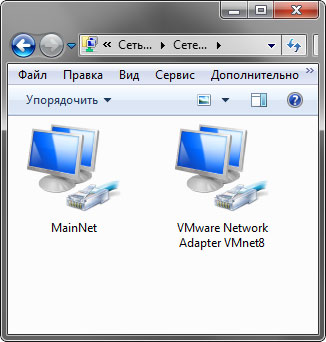
Видим в списке 2 сети, MainNet — это моя основная сеть, а VMware Network Adapter VMnet8 — это коммутатор NAT. Настройки соединения VMnet8 опять-же можно оставить как есть.

На этом первая часть, касающаяся настройки сети закончена, можно поднимать первую виртуальную машину.
Комментарии
Проверка
чего именно ? )
Отправить комментарий